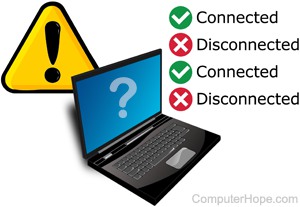
Si vous rencontrez des problèmes avec Internet se traduisant par des déconnexions et reconnexions répétées au réseau, cela peut être dû à de multiples raisons possibles. Vous trouverez ci-dessous quelques-unes des façons les plus courantes d’essayer de résoudre le problème.
Cette page traite des options de dépannage pour les problèmes de stabilité d’Internet sur un ordinateur, et non sur un smartphone ou une tablette.
Si vous avez un autre ordinateur, un smartphone ou une tablette qui utilise la même connexion Internet, utilisez-le pour tester s’il y a un problème de connexion ou d’ordinateur. Si tous les appareils de votre réseau ont le même problème, cela indique un problème avec le modem câble ou DSL, le routeur réseau ou le FAI. Si un seul ordinateur se déconnecte et se reconnecte, il s’agit probablement d’un problème avec l’ordinateur.
Modem câble ou DSL

Si le modem câble a du mal à maintenir une connexion stable, un cycle d’alimentation pourrait résoudre le problème ou il pourrait être en surchauffe.
Redémarrer le modem
D’abord, nous vous recommandons d’éteindre l’ordinateur.
Puis, éteignez le modem câble en débranchant le cordon d’alimentation à l’arrière du modem. Laissez-le débranché pendant au moins dix secondes, puis rebranchez-le sur le modem.
Il faut quelques minutes pour que le modem câble effectue tous ses autocontrôles et se reconnecte à Internet. Recherchez le témoin lumineux de connectivité à Internet sur l’avant du modem. Lorsqu’il est allumé, branchez votre routeur et allumez votre ordinateur.
Si vous n’avez pas débranché votre routeur avant de débrancher le modem, d’autres appareils connectés au routeur peuvent se déconnecter du réseau. Le redémarrage du modem peut également entraîner la réinitialisation d’une connexion de routeur sans fil.
Tester la connexion Internet sur votre ordinateur et voir si elle est stable.
Vérifier si le modem surchauffe
Si la connexion Internet est toujours instable, vérifiez le modem câble pour voir s’il est chaud. Lorsqu’un modem surchauffe, il peut rendre la connexion Internet instable. Si c’est le cas, éteignez-le et laissez-le refroidir, puis essayez de l’allumer et de tester la connexion Internet. Si elle est plus stable, vous devez soit trouver un moyen de maintenir le modem câble refroidi, soit le remplacer.
Routeur filaire/sans fil

Si vous n’avez pas encore réinitialisé votre routeur, éteignez votre ordinateur et débranchez le cordon d’alimentation du routeur. Attendez au moins 10 secondes, puis rebranchez le cordon d’alimentation dans le routeur. Attendez que les voyants lumineux situés à l’avant du routeur cessent de clignoter. Les voyants clignotants indiquent que le routeur effectue des autocontrôles et travaille à établir une connexion Internet. Ensuite, allumez votre ordinateur.
Testez la connexion Internet sur votre ordinateur et voyez si elle est stable.
Des problèmes de réseau du côté du FAI
Votre FAI (fournisseur d’accès Internet) peut être une bonne ressource à consulter si votre ordinateur présente toujours une connexion Internet instable. L’assistance technique du FAI peut effectuer des vérifications du système et de la ligne pour déterminer s’il y a des problèmes entre eux et votre ordinateur. Ils peuvent également avoir d’autres suggestions pour réparer la connexion.
Si votre Internet n’est toujours pas stable, avant d’essayer les étapes suivantes, contactez votre FAI pour vous assurer que le problème ne se situe pas de leur côté. Si les autres appareils de votre réseau fonctionnent bien, continuez avec les étapes ci-dessous.
Carte réseau

La carte réseau de votre ordinateur peut également rencontrer des problèmes pour maintenir une connexion Internet stable. Il y a deux choses que vous pouvez essayer pour résoudre ce problème.
Nous ne suggérons les étapes ci-dessous que si votre réseau comporte d’autres périphériques qui fonctionnent sans problème.
Réinstaller les pilotes de la carte réseau
Si la connexion Internet est toujours instable, une autre solution à essayer est de supprimer la carte réseau du gestionnaire de périphériques de votre ordinateur. Redémarrez l’ordinateur et laissez Windows réinstaller la carte réseau et ses pilotes. La réinstallation de la carte réseau peut parfois résoudre les problèmes de pilotes de périphériques (corruption) et stabiliser la connectivité Internet de la carte réseau.
- Comment supprimer un périphérique dans le Gestionnaire de périphériques de Windows.
Après le redémarrage de Windows et la réinstallation du périphérique, testez la connexion Internet sur votre ordinateur et voyez si elle est stable.
Mettre à jour les pilotes de la carte réseau
Nous avons recommandé de vérifier le site Web du fabricant de la carte réseau, ou celui du fabricant de l’ordinateur, et de voir s’il existe des pilotes de périphérique mis à jour pour la carte réseau. S’il y en a, téléchargez et installez les pilotes mis à jour. Après avoir installé les pilotes mis à jour, redémarrez l’ordinateur et testez à nouveau la connexion Internet pour voir si elle est plus stable.
Réinstaller la carte réseau
Si vous avez un ordinateur de bureau et que la carte réseau est une carte d’extension amovible, vous pouvez essayer de réinstaller la carte réseau. Si vous vous sentez à l’aise pour ouvrir l’ordinateur, éteignez-le, débranchez le cordon d’alimentation et retirez la carte réseau.
De nombreux ordinateurs de bureau utilisent des cartes réseau intégrées à la carte mère (onboard). Ces cartes réseau ne peuvent pas être retirées.
- Comment puis-je ouvrir le boîtier de mon ordinateur ?
- Comment puis-je retirer une carte d’extension dans mon ordinateur ?
Une fois la carte retirée, réinsérez la carte réseau dans la fente PCI, en vous assurant qu’elle est bien installée dans la fente. Fermez le boîtier de l’ordinateur, branchez le cordon d’alimentation et rallumez l’ordinateur.
Testez la connexion Internet sur votre ordinateur et voyez si elle est stable.
Fichiers système Windows corrompus

Si les fichiers système du système d’exploitation Windows deviennent corrompus, cela peut parfois causer des problèmes de connectivité Internet. Si les problèmes de connectivité ont commencé récemment, vous pouvez essayer de restaurer Windows à un point antérieur avant que le problème ne se produise. La restauration à un point antérieur remplace les fichiers corrompus par de bons fichiers non corrompus. Si les fichiers corrompus sont à l’origine du problème de connectivité Internet, la restauration devrait régler le problème.
- Comment restaurer Windows à une copie antérieure.
Problèmes de mise à jour de Windows
Si une mise à jour de Windows a été récemment installée sur votre ordinateur, et que l’Internet est devenu instable par la suite, la mise à jour de Windows peut avoir causé le problème. Certaines mises à jour de Windows peuvent causer des problèmes avec d’autres logiciels sur l’ordinateur, ou même causer des problèmes de connectivité Internet.
Si vos problèmes de connectivité Internet ont commencé après l’installation d’une mise à jour de Windows, la restauration de Windows à un point précédent avant l’installation de la mise à jour de Windows résout souvent le problème. Vous pouvez également vérifier les dernières mises à jour de Windows, car Microsoft peut avoir publié de nouvelles mises à jour qui pourraient résoudre les problèmes causés par les mises à jour précédentes de Microsoft.
- Comment mettre à jour un ordinateur Microsoft Windows.
- Comment restaurer Windows à une copie antérieure.
Infection par un virus ou un logiciel malveillant

Une infection par un virus ou un logiciel malveillant peut causer des problèmes de connectivité à Internet. Si l’infection est suffisamment grave, la connexion Internet peut devenir instable ou ne pas fonctionner du tout. Vous devez supprimer le virus ou le logiciel espion de l’ordinateur pour stabiliser la connexion Internet.
- Comment supprimer un virus et un logiciel malveillant de mon ordinateur ?
Interférence du programme antivirus
Certains programmes antivirus ont une sécurité intégrée qui peut interférer avec une connexion Internet. Vérifiez les paramètres de sécurité du programme antivirus pour voir quels paramètres sont activés. Essayez de désactiver chaque paramètre pour voir si l’un d’entre eux entraîne la stabilisation de la connexion Internet. Si un paramètre est à l’origine d’une connexion instable, vérifiez auprès du fabricant du programme antivirus si ces paramètres sont absolument nécessaires pour protéger votre ordinateur. S’ils ne sont pas nécessaires, laissez ces paramètres désactivés.
Connexion Internet toujours instable
Si la connexion Internet est toujours instable après avoir essayé toutes les suggestions ci-dessus, il se peut que votre modem câble/DSL, votre routeur filaire/sans fil ou votre carte réseau soit défectueux. Vous pouvez vous procurer un nouveau modem, un nouveau routeur ou une nouvelle carte réseau pour voir si l’un de ces appareils est à l’origine du problème.
Informations supplémentaires
- Voir nos définitions de connexion, de déconnexion et d’Internet pour plus d’informations et des liens connexes.
- Aide et soutien Internet.
.
0 commentaire